以上のような、要望にお応えします。
記事の作成者
✔️AWA使用中
✔️年間チェックは500曲以上
この記事では、そんな私がAWAでの
・ダウンロード方法
・オフライン再生のやり方
・注意点
を中心にご紹介します。
この記事を読めば、AWAでスマホの通信量をきにせず曲を楽しめますよ。
ダウンロード方法
その前に大事なこと
まず初めに曲をダウンロードできるのは有料会員のSTANDARDだけ。
FREE会員には使えない機能のため注意です。
PCも未対応なので、スマホアプリを使いましょう。
AWAでは現在1ヶ月無料トライアルを実施中。
お得に使えるうちに登録しておくのがオススメですよ。
登録方法は下の記事でチェックできます。
音質の設定
ダウンロードした曲の音質が低かったらガッカリですよね?
なので次はダウンロード曲の音質設定をします。
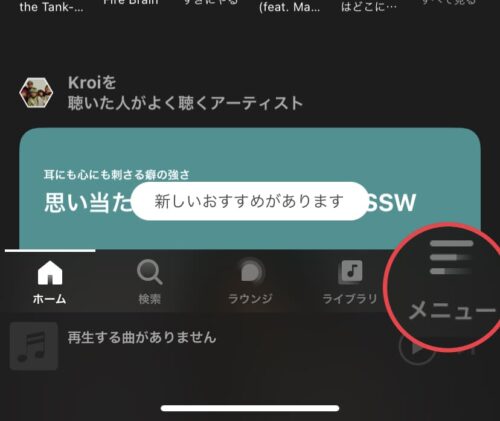
まずTOP右下のメニューアイコンをタップ。
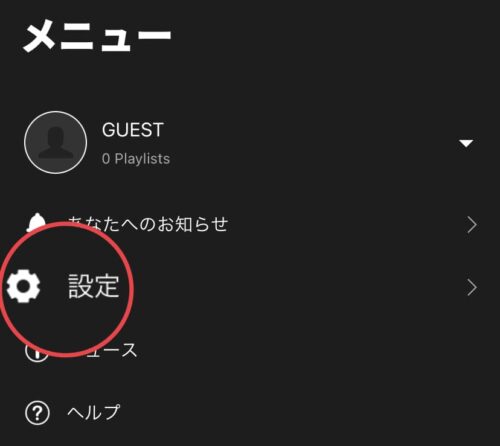
設定を選んだら
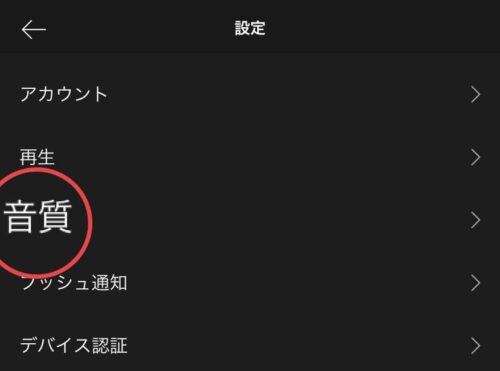
音質をタップ
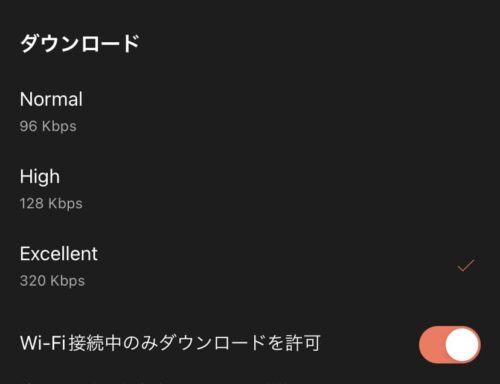
そしてWiFi接続中のみダウンロードを許可を有効にしましょう。
スマホのデータ通信は使われないため安心。
音質は1番高いExcellentに。
これでギガ数を気にせず高音質の曲を楽しめるようになります。
外出中など4G環境では曲を取れないため気を付けてくださいね。
ダウンロードのやり方
個別に曲をダウンロードする場合
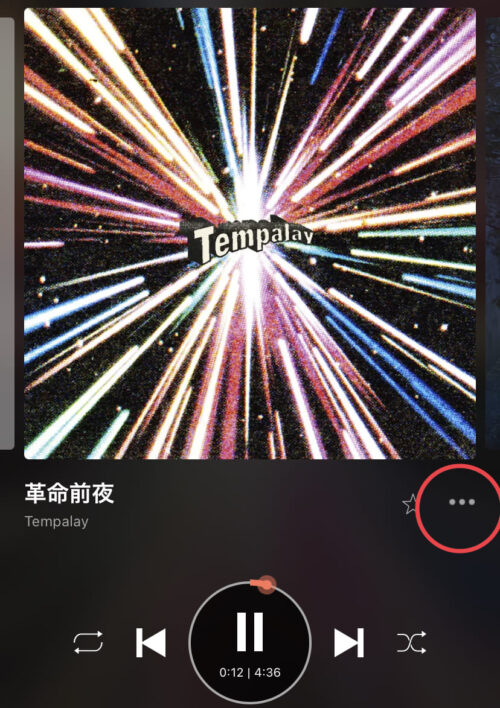
まずは再生画面で赤丸の・・・をタップ
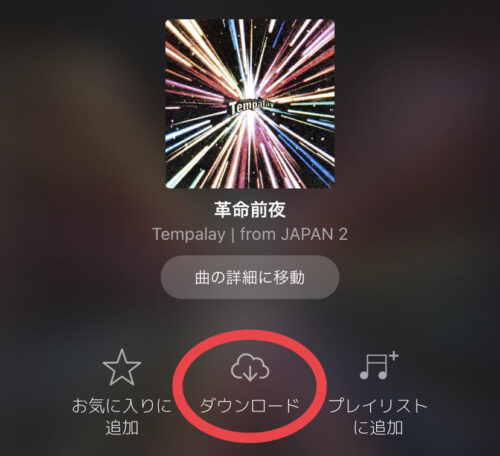
あとはダウンロードをタップするだけ。
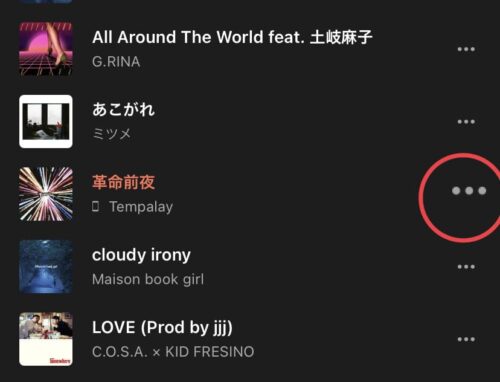
曲名横の・・・をタップしてから、同様の方法でもダウンロードが可能です。
この場合は保存完了も何も表示がありません。
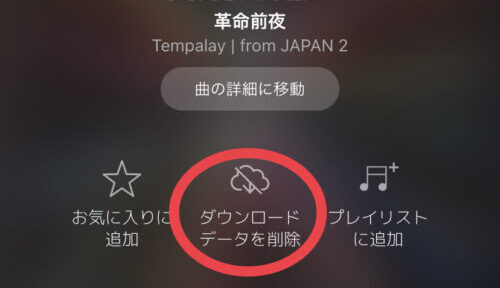
もう一度開いてダウンロードデータを削除に変わってればOK
プレイリストなどをダウンロードする場合
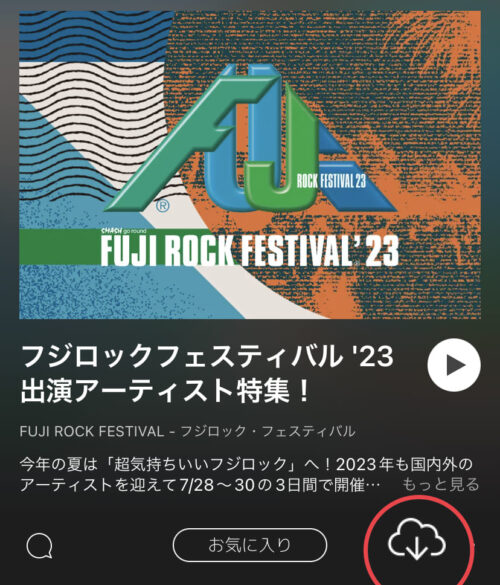
曲を丸ごとダウンロードしたい場合は
右にあるダウンロードアイコンをタップするだけ。
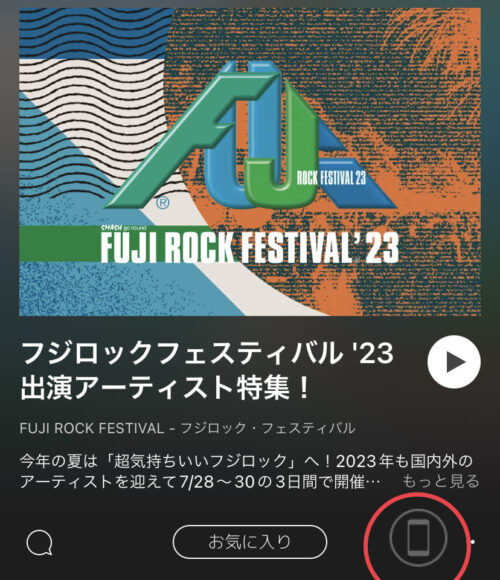
こちらはスマホマークに変わればダウンロードの証です。
曲名横に小さくスマホマークがつけばOK。
※ダウンロード楽曲の上限は5000曲です。
オフライン再生のやり方
オフライン再生はダウンロードした曲をデータ通信を使わず聴ける機能。
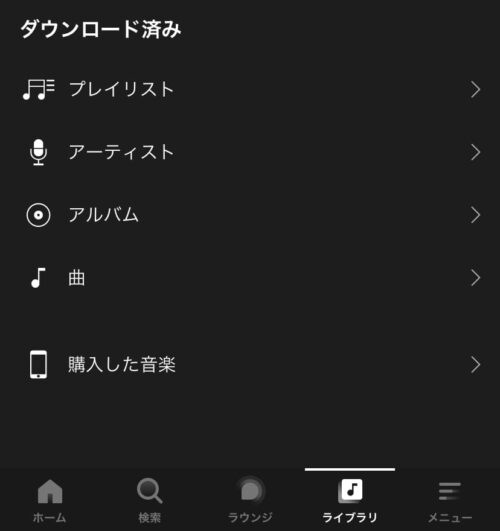
ライブラリ→ダウンロード済みにいけば
先程取ったプレイリスト・アルバム・曲を圏外でも聴けますよ。
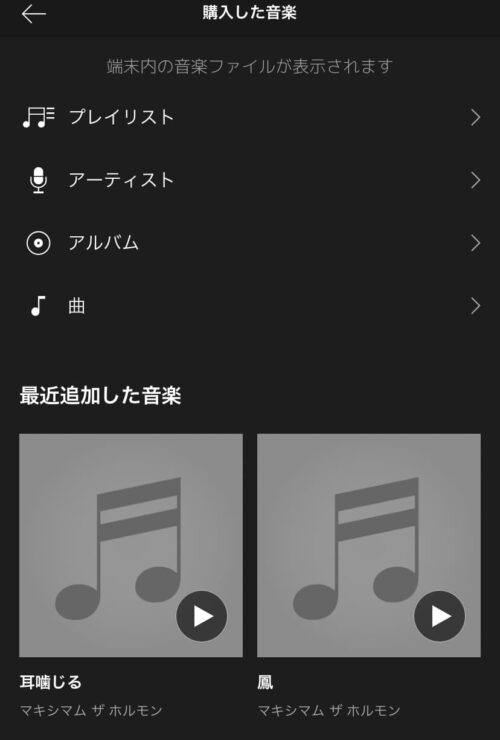
ちなみに購入した音楽では、スマホ端末内に入っている曲が自動追加。
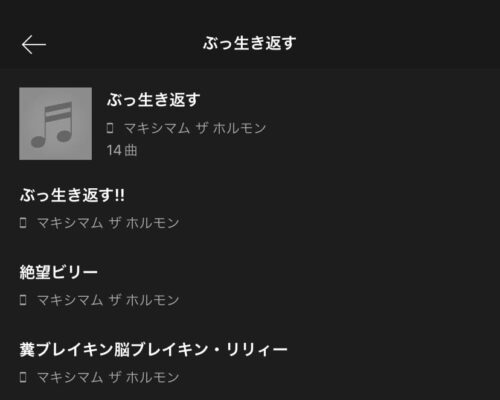
無料会員でもオフライン再生ができますよ。
※最後に通信してから1週間後は、一度AWAをネットに接続する必要あり。
注意点
設定によってはダウンロード不可
WiFi接続中のみダウンロードを許可を有効にすると、スマホのデータ通信を節約できます。
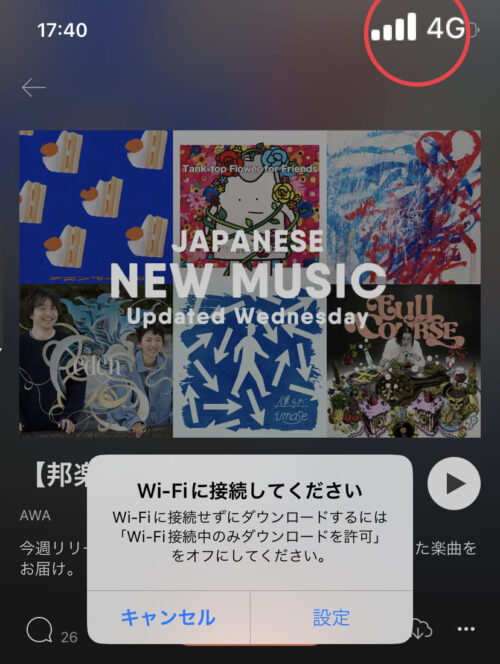
しかし外出中など4G環境だと、曲をダウンロードすることはできません。
WiFiに接続してくださいと表示が。
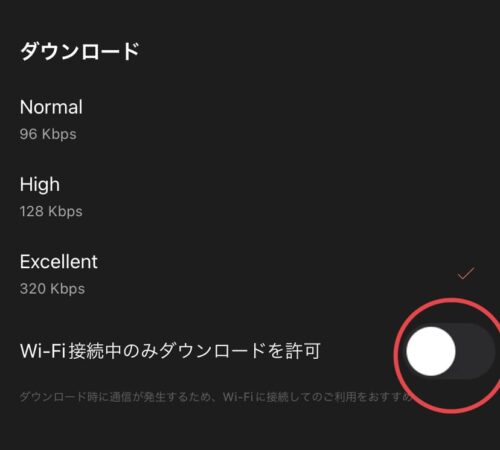
WiFiに繋ぐが有効を外すことでダウンロードができますよ。
ちなみにエラーが起きた後に、ダウンロード済みへ行くと
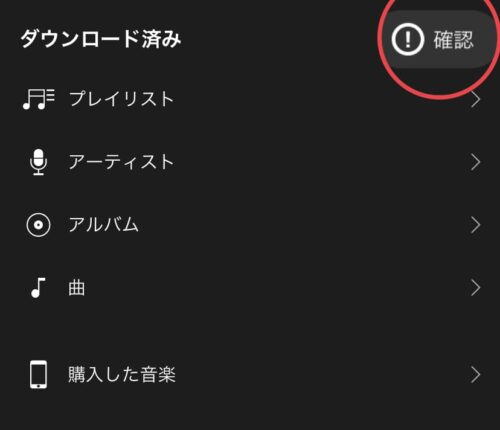
確認!マークが。
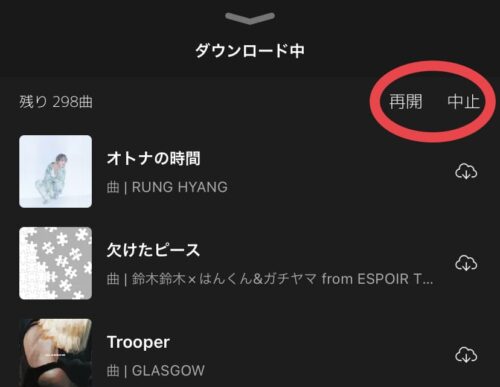
タップすると保留になっている曲をもう一度ダウンロードすることもできます。
ダウンロード曲の音質について
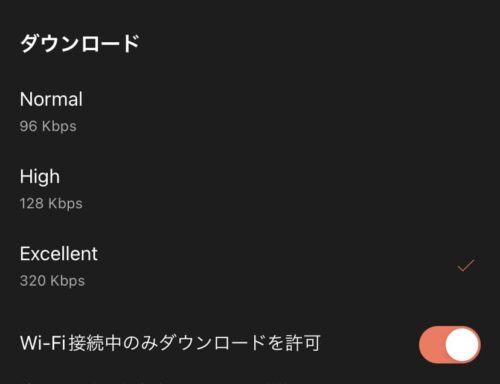
ダウンロードは3段階の音質を設定できます。
1度ダウンロードした曲は、音質を変えることはできません。
高音質に変えたいなら、削除してからの再ダウンロードが必要です。
ダウンロードする前に設定することがお勧めですよ。
ダウンロードについて補足
ダウンロード楽曲のSDカード保存
スマホ本体の容量が少ない場合、SDカードへダウンロード曲を保存できます。
使えるのはスマホのAndroidだけ。
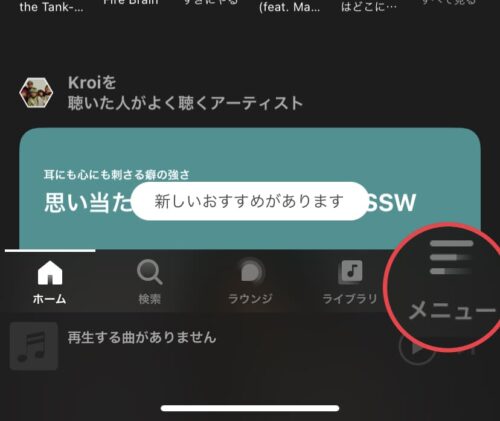
画面下部のメニューアイコンをタップ
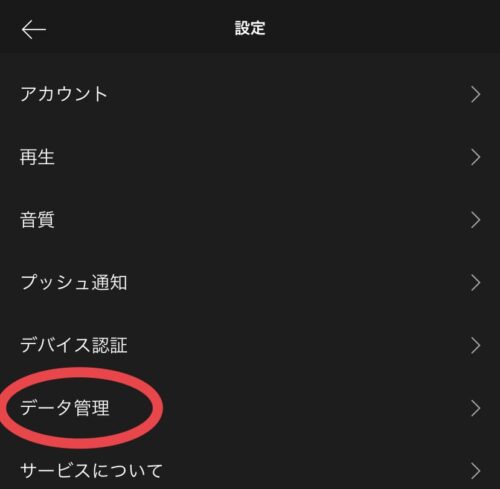
設定→データ管理
ダウンロード楽曲の保存先から変更できますよ。
ちなみに保存されたSDカードを別のスマホアプリで使うことができないため注意。
ダウンロード済みの個別削除
個別に曲を消したいなら
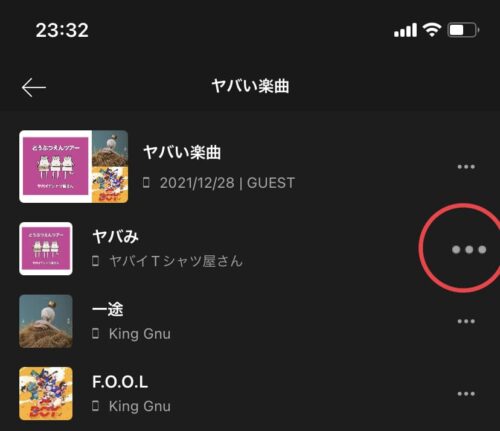
曲横の・・・から
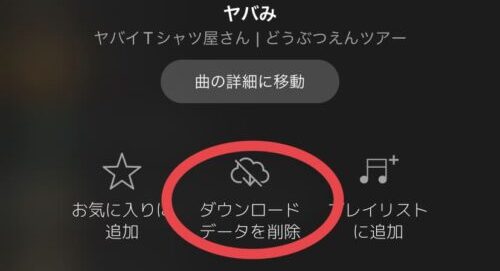
ダウンロードデータを削除でOK。
プレイリストも同様の方法で丸ごと削除できますよ。
一括で削除するには?
スマホの容量が残り少ない時、ダウンロード曲はできる限り消したいですよね。
AWAでは一括でダウンロード曲が削除できます。
先程と同じ設定→データ管理から
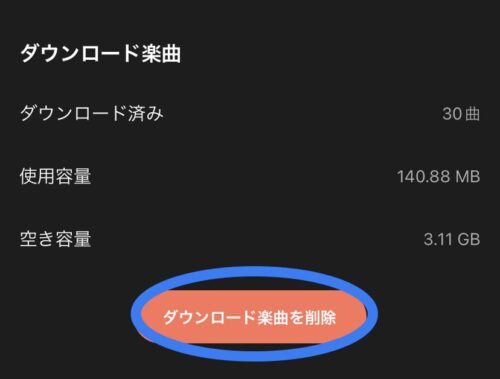
ダウンロード楽曲を削除
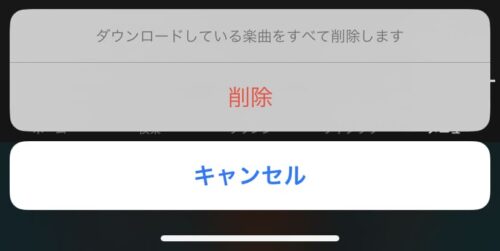
最後に削除をタップすればOK。
スマホ端末に入っている曲は消えないため安心してくださいね。
今日のまとめ
AWAでダウンロード・オフライン再生のやり方・ダウンロード補足についてご紹介しました。
スマホデータを節約しつつ曲を楽しみたい人にオススメですね。
会員・デバイスや設定によってダウンロードはできないため注意。
AWAでは現在1ヶ月無料トライアルを実施中。
お得に使えるうちに登録しておくのがオススメですよ。
他にもAWAについて知りたい場合は、下の記事をチェックしてみてください。





